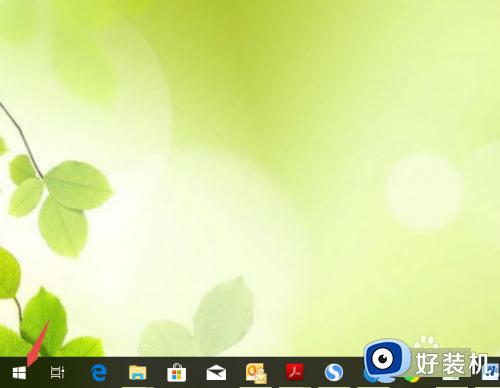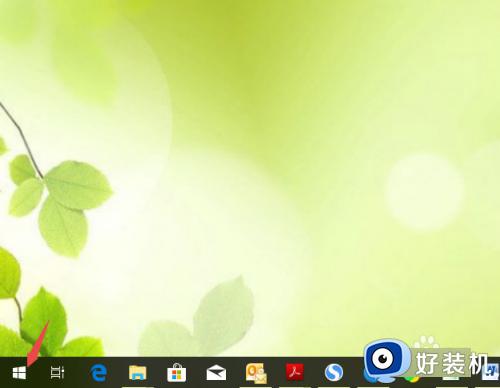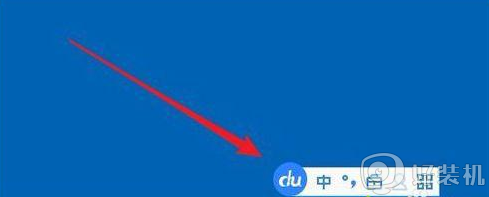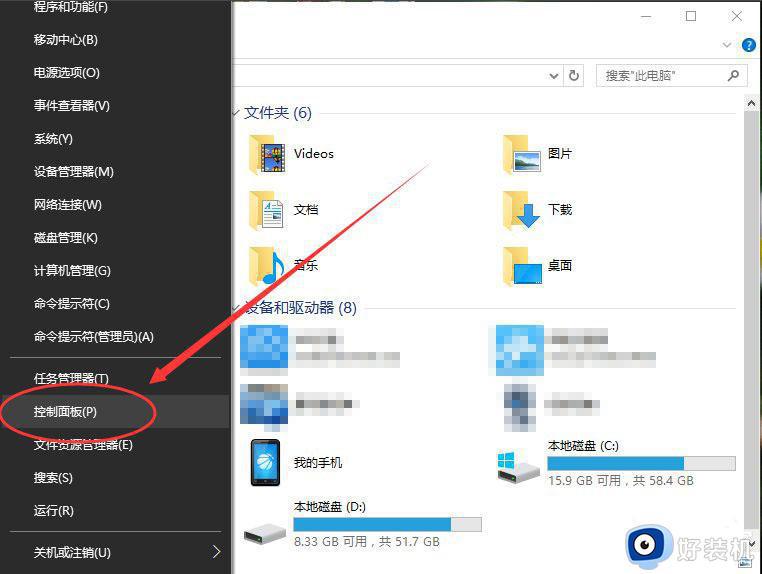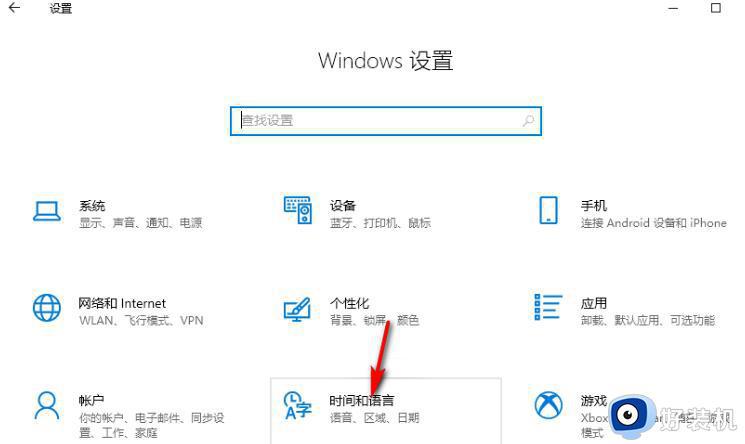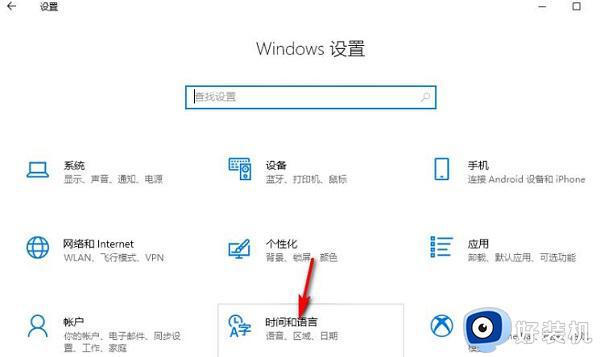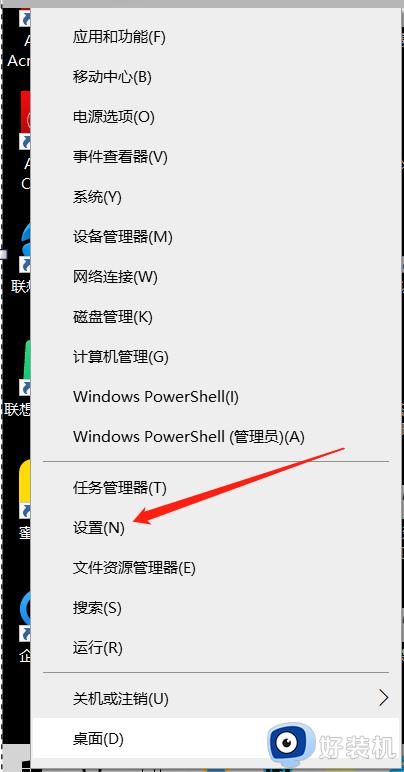win10的输入法设置在哪里打开 win10系统怎么打开输入法设置
时间:2024-05-13 10:17:45作者:xinxin
虽然在win10系统里自带有微软中英文输入法工具,但是用户依旧可以根据需求来添加其他输入法语言,同时也能够给win10电脑安装第三方输入法软件,通过输入法设置来对默认语言进行调整,那么win10的输入法设置在哪里打开呢?以下就是小编教大家win10系统怎么打开输入法设置相关内容。
推荐下载:win10专业版官网
具体方法:
1、在桌面,点击窗口win键,在开始菜单点击左侧边栏的设置;

2、进入设置面板,点击时间和语言;
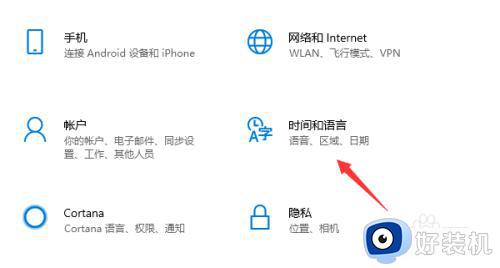
3、接着点击左侧边栏的区域处的语言;
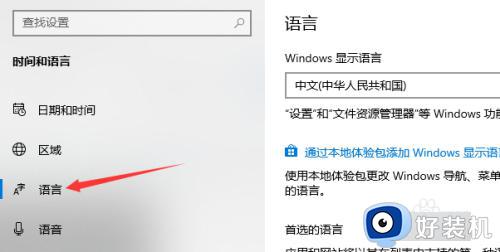
4、在区域语言界面点击中文;
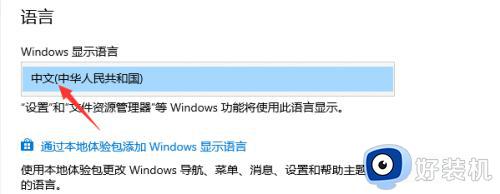
5、在中文弹出选项中点击拼写,键入和键盘设置;
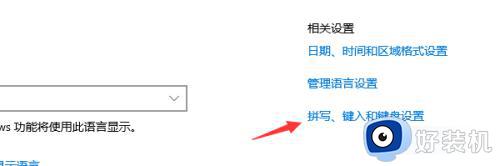
6、打开界面后,拉到底部,点击高级键盘设置;
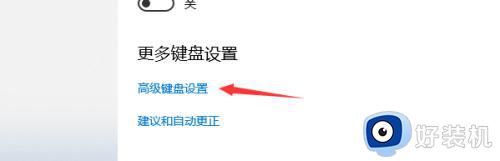
7、在弹出来的界面,设置合适的输入法即可;
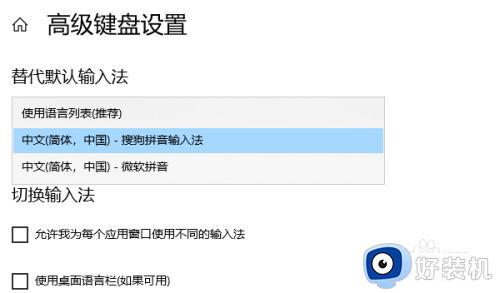
综上所述就是小编带来的win10系统怎么打开输入法设置相关内容了,如果有不了解的用户就可以按照小编的方法来进行操作了,相信是可以帮助到一些新用户的。